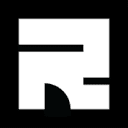电脑内部灰尘累积会严重影响电脑性能和寿命,定期清理至关重要。本文将指导您安全有效地清洁台式机和笔记本电脑内部灰尘。

清理电脑灰尘的必要性:
- 提升散热效率: 灰尘阻塞散热器和风扇,导致温度过高,引发降频甚至死机。
- 延长硬件寿命: 灰尘增加硬件负担,加速老化,缩短使用寿命。
- 保证性能稳定: 高温导致核心硬件降频,造成卡顿和响应迟缓。
- 降低噪音: 风扇积尘导致运转不平衡,产生噪音。
清理前的准备:
- 必备工具: 压缩空气罐、防静电刷、软毛刷、螺丝刀套装、防静电腕带、干净软布/纸巾、吸尘器(可选)。
- 断电与静电防护: 完全断电,移除电池(笔记本),佩戴防静电腕带或触摸金属物体释放静电。
- 清理环境: 通风良好,干净平整的桌面。
台式机清理步骤:
- 打开机箱: 卸下侧板螺丝。
- 清理风扇和散热器: 用压缩空气罐(保持10厘米距离)吹扫风扇,软毛刷辅助清理散热器。
- 清洁主板和显卡: 防静电刷清理主板和显卡表面,严重积尘可卸下显卡单独清理。
- 清理电源和硬盘: 压缩空气罐清理电源通风口,软布擦拭硬盘表面。
- 清洁机箱内部: 软毛刷和吸尘器清理机箱底部和角落。
- 检查线缆: 整理线缆,确保连接牢固,不遮挡风道。
笔记本电脑清理步骤:
- 打开后盖: 卸下底部螺丝,小心打开后盖(参考拆机教程)。
- 清洁风扇和散热系统: 压缩空气罐清理风扇(固定叶片避免高速旋转),清理散热铜管。
- 清洁主板和其他部件: 防静电刷轻轻清理主板,避免用力按压。
- 清理通风口: 压缩空气罐从出风口向外吹气。
- 检查内部连接: 检查内存条、硬盘等部件是否牢固。
清理后的检查与注意事项:
- 确保清理干净: 再次检查所有部件,确保无灰尘残留。
- 擦拭硬件表面: 用干净软布擦拭。
- 组装电脑: 安装侧板/后盖,拧紧螺丝,开机测试。
- 定期清理: 建议每6个月清理一次,灰尘多的地方可缩短至3个月。
- 注意事项: 勿用水或湿布清理,避免强力吹气,防静电操作,避免自行拆卸复杂部件。
定期清理电脑内部灰尘,结合良好的使用习惯,才能保持电脑最佳运行状态,延长其使用寿命。